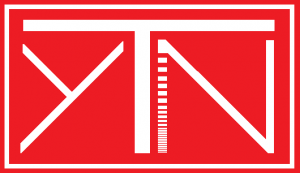VMware Installation auf Server
Unsere gemieteten Server starten nach der Bestellung in einer „Rescue Konsole“, zu der man sich mittels Putty verbinden kann.
Hier starten wir Putty aber direkt mit einer Portweiterleitung, die wir im folgenden Verlauf noch benötigen!


Beginnen wir mit der RAID Einrichtung auf einem LSI Controller:
Anzeige des RAID Controllers
megacli -LDInfo -Lall -Aall
Vorhandene Konfiguration löschen
megacli -CfgLdDel -Lall -aAll
RAID5 über 4 Platten bauen
megacli -CfgLdAdd -r5 [252:0,252:1,252:2,252:3] WB RA Direct CachedBadBBU -a0
ipv6 deaktivieren
sysctl -w net.ipv6.conf.all.disable_ipv6=1
Download des VMWare ISOs
wget https://dl.dell.com/FOLDER06012675M/1/VMware-VMvisor-Installer-6.7.0.update03-15160138.x86_64-DellEMC_Customized-A03.iso
Über QEMU eine VM erstellen, die das ISO auf die schon vorhandene festplatte /dev/sda des Servers installieren würde
kvm -machine pc-i440fx-2.1 -cpu host -smp cpus=2 -m 4096 -hda /dev/sda -cdrom VMware-VMvisor-Installer-6.7.0.update03-15160138.x86_64-DellEMC_Customized-A03.iso -vnc :1
Starten wir nun einen VNC Viewer auf dem lokalen Rechner:

und betrachten die Installation von VMware ESXi über VNC

Achtung bei der Eingabe des Kennwortes: Während der Installation ist die engl. Tastatur aktiv!
Die Installation ist komplett durchzuführen. Hierbei starten wir den Server (welcher ja im QEMU virtuell läuft) nach der Installation neu.
Wenn der Server danach wieder hochgefahren ist, wählen wir über die Konsole den Punkt zurücksetzen aus, so dass er erneut neu starten möchte.
Der erneuten Neustart verhindern wir nun, indem wir die Tasten STRG+C drücken!

Als Folge schließt sich die Installationsroutine von VMware und VNC beendet sich

Nun starten wir den ganzen Server neu

und freuen uns über ein Installiertes VMware ESXi.
Nacharbeiten:
Da bei der Installation des VMware ESXi im QEMU ein Datenspeicher angelegt wurde, verfügt dieser nun über eine Signatur, die von dem „echten“ ESXi Server nicht angetastet werden kann. Dieser Datenspeicher muss nun rebootfest eingebunden werden:
esxcli storage vmfs snapshot list
esxcfg-volume –persistent-mount